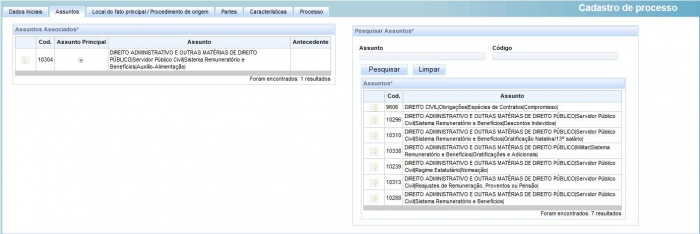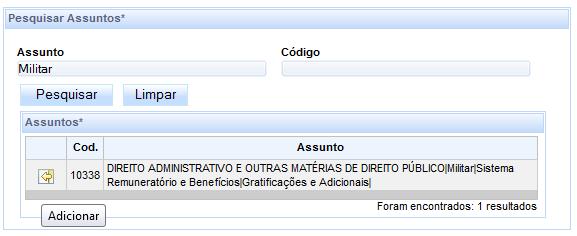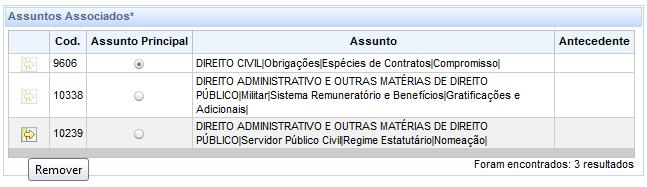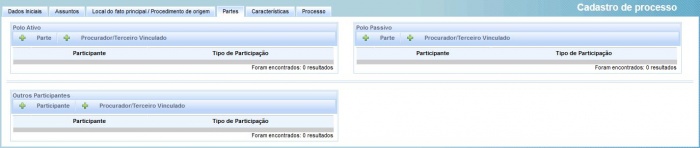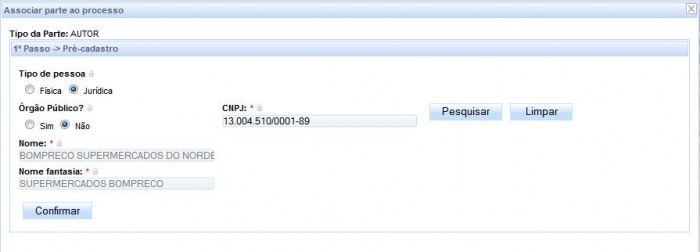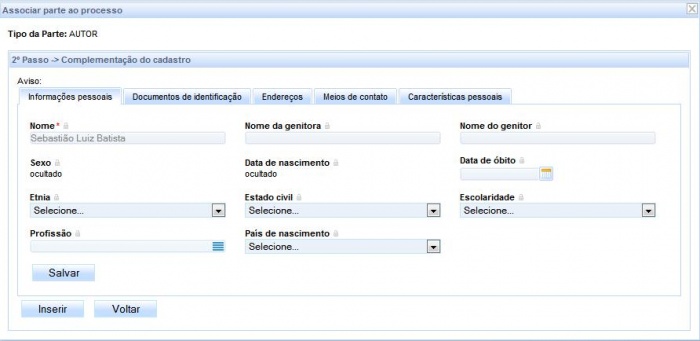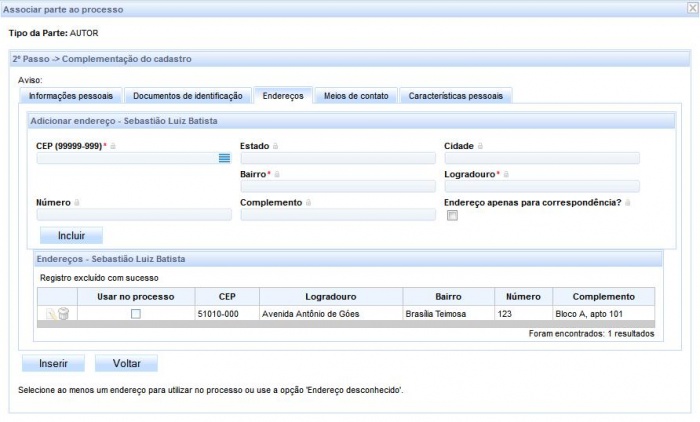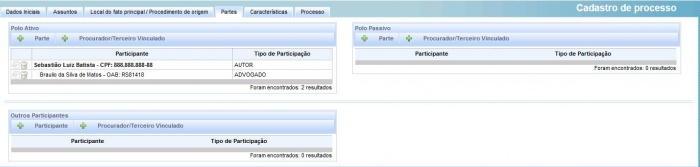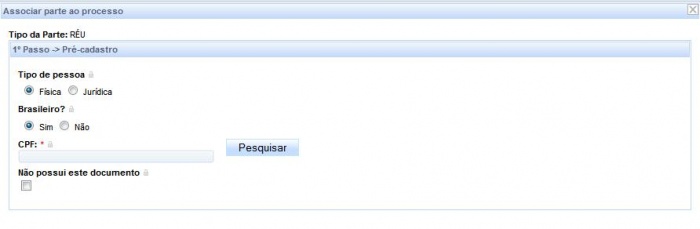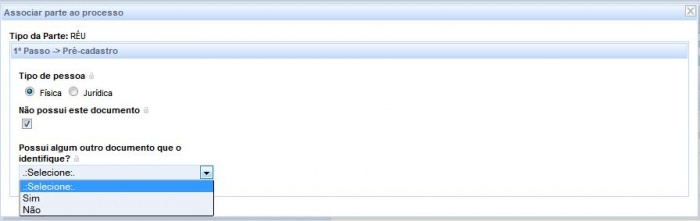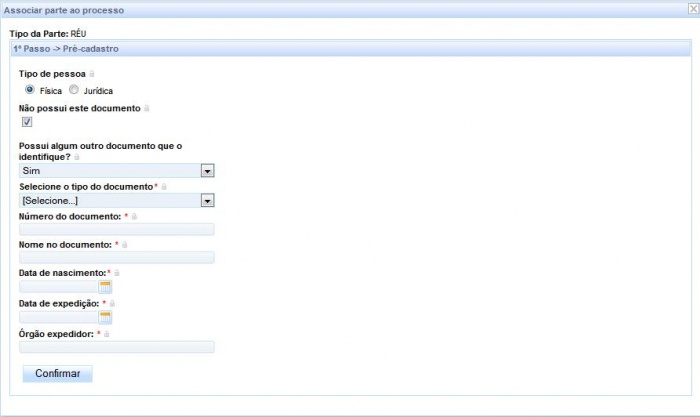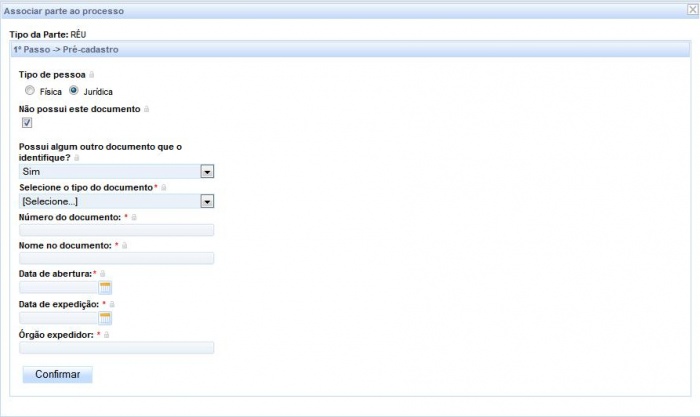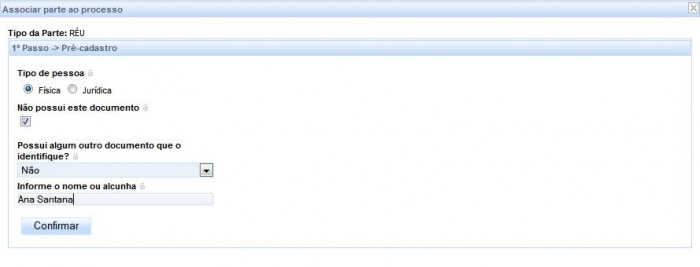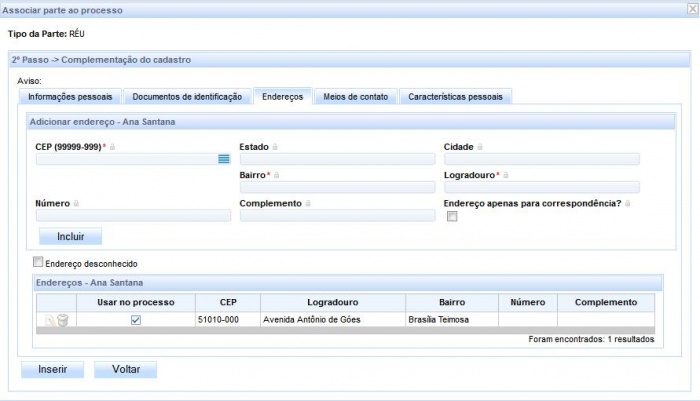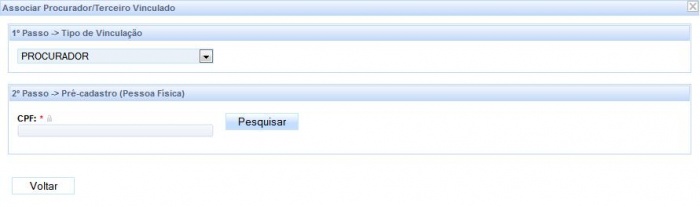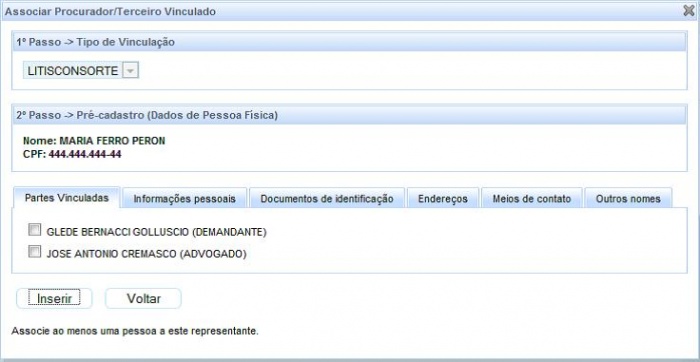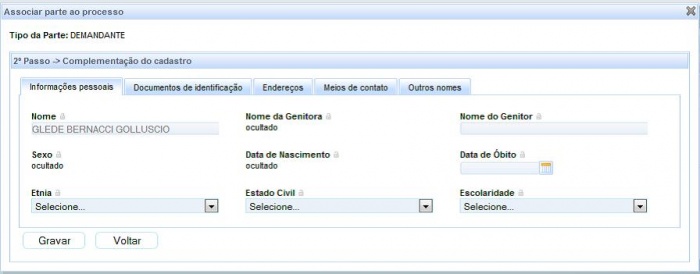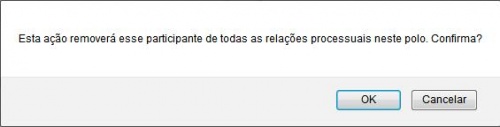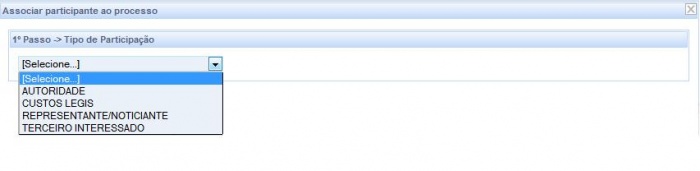Novo processo
A opção de "Novo processo" permite que o usuário realize o cadastro de processos, que consiste nos dados iniciais do processo, seu assunto, suas partes, suas características, a petição inicial juntamente com os documentos necessários. Ao final do cadastramento, pode-se protocolar o processo, o que fará com que, desde que bem sucedida a distribuição, a ação seja considerada como proposta.
O cadastro de processo é acionado através do menu Processo → Novo processo, conforme exemplo da imagem abaixo:
Conteúdo |
Dados iniciais
Ao acionar o menu, é exibida ao usuário a tela de seleção de jurisdição (seção/subseção para o primeiro grau), conforme exemplo abaixo:
Após a seleção da classe judicial e o acionamento do botão "Incluir", a tela disponibilizará as outras opções de cadastro do processo, conforme imagem de exemplo abaixo:
Assuntos
Na aba "Assuntos", o sistema mostrará na tabela à direita todos os assuntos associados à classe informada na aba "Dados Iniciais" de acordo com as competências cadastradas.
Pode-se associar o(s) assunto(s) a que se refere à ação acionando o ícone ![]() referente ao assunto que se quer adicionar. O assunto selecionado passará para a tabela de “Assuntos associados” (tabela à esquerda).
referente ao assunto que se quer adicionar. O assunto selecionado passará para a tabela de “Assuntos associados” (tabela à esquerda).
Para o caso de haver muitos assuntos disponíveis para aquela classe, acima da tabela de assuntos disponíveis há a opção de pesquisa, onde o sistema apresenta dois campos que facilitam a busca do(s) assunto(s) desejado: "Assunto" e"Código".
No campo assunto, o usuário pode informar parte do nome do assunto e clicar no botão "Pesquisar" para que o sistema apresente todos os assuntos que contém a palavra digitada na tabela de Assunto.
Pode-se também pesquisar pelo campo código, informando o código correspondente ao assunto e clicar no botão "Pesquisar" para que o sistema o apresente na tabela de Assunto. Para associá-lo clicar no ícone ![]() .
.
Os assuntos selecionados ficam no quadro "Assuntos associados" *. No caso de querer desassociar um assunto, o usuário deverá clicar no ícone ![]() e o sistema passará o assunto selecionado para a tabela "Assuntos" *.
e o sistema passará o assunto selecionado para a tabela "Assuntos" *.
Conforme orienta a regra RN276, o sistema mantém o primeiro assunto associado como o assunto principal. Para alterá-lo, basta clicar em ![]() . O assunto principal não poderá ser removido da tabela ‘Assuntos Associados’. Para alterá-lo, deve-se adicionar o novo assunto primeiro e marcá-lo como principal. Após essa alteração, o assunto anteriormente marcado como principal poderá ser removido.
. O assunto principal não poderá ser removido da tabela ‘Assuntos Associados’. Para alterá-lo, deve-se adicionar o novo assunto primeiro e marcá-lo como principal. Após essa alteração, o assunto anteriormente marcado como principal poderá ser removido.
Observações:
- O Conselho Nacional de Justiça disponibiliza uma página na internet, a qual facilita a identificação da Classe e do Assunto. Basta acessar o
endereço: http://www.cnj.jus.br/sgt/consulta_publica_classes.php.
Partes
Na aba Partes, o usuário irá adicionar as partes do polo ativo e do polo passivo clicando no botão "+ Parte" respectivo. Conforme regra Para o caso de o usuário logado ser advogado/procurador, o PJe irá registrá-lo como "procurador/terceiro vinculado" automaticamente no Polo Ativo.
Para incluir advogados, testemunhas, litisconsorte, clicar no botão + Procurador/Terceiro Vinculado. (vide tela abaixo).
Polo Ativo
Adicionar Parte
Ao clicar no botão "+ Parte" do “Polo Ativo” o sistema abrirá a tela “Associar parte ao processo”. No polo ativo o advogado/procurador obrigatoriamente informará o CPF ou CNPJ, dependendo do “Tipo de pessoa” selecionada.
CPF: Para o cadastro de CPF, deverá ser informado se a pessoa é brasileira ou não.
- Caso a pessoa seja um estrangeiro, o número do passaporte deverá ser informado, bem como o país de origem do estrangeiro.
CNPJ: Para o cadastro de CNPJ, o campo "Nome" deverá ser informado obrigatoriamente caso o tipo de CNPJ seja órgão público.
- Se o CNPJ pertencer a uma entidade privada, apenas o CNPJ da empresa deverá ser informado.
Digitar o nº do CPF ou do CNPJ (bem como as informações adicionais) e clicar no botão "Pesquisar". O sistema irá realizar a validação do documento na Receita Federal e, não encontrando nenhum problema, mostrará o nome. Sendo pessoa jurídica o sistema apresentará também o nome fantasia da empresa. O advogado/procurador deverá clicar no botão "Confirmar" para continuar o cadastro da parte no processo. (vide telas abaixo)
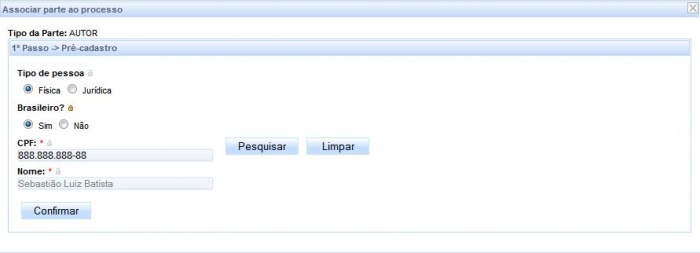
Na “Complementação do cadastro” o sistema mostrará a tela com várias abas, porém ocultando os dados obtidos na Receita federal. O advogado/procurador, obrigatoriamente, deverá informar o endereço.
Adicionar Endereço
Na aba Endereços, o advogado/procurador deverá digitar o CEP do endereço e aguardar que o sistema mostre o respectivo nome da rua.
- Ao clicar sobre o nome da rua o sistema automaticamente preencherá os seguintes campos: Estado; Cidade; Bairro, Logradouro.
- Preencher o campo “Número” do endereço;
- No campo “Complemento”, preencher com informações adicionais que completam o endereço e facilitam a sua localização;
- A opção "Endereço apenas para correspondência" só deverá ser marcada quando o endereço digitado for apenas para correspondência;
- Após o preenchimento clicar em "Incluir" para que o sistema associe a parte colocando-o na tabela de endereços da parte. (vide tela abaixo);
O advogado/procurador, obrigatoriamente, deverá indicar qual endereço será usado no processo. Para excluir um registro incluído na tabela Endereços, basta acionar ![]() . Para alterar um endereço já inserido, basta acionar
. Para alterar um endereço já inserido, basta acionar ![]() (vide tela abaixo);
(vide tela abaixo);
Para finalizar o cadastro da Parte, clicar em "Inserir" para que o sistema inclua a parte ao processo. (vide tela abaixo)
Polo Passivo
Ao clicar no botão "+ Parte" do “Polo Passivo” o sistema abrirá a tela “Associar parte ao processo”. No polo passivo, o advogado/procurador poderá incluir a parte das seguintes formas:
- Informando o CPF ou CNPJ, seguir as orientações anteriores.
Quando o advogado/procurador não tiver o CPF ou CNPJ da parte, deverá marcar a opção “Não possui este documento” e, independente do “Tipo pessoa”, selecionar a opção no campo “Possui algum outro documento que o identifique?”. Nesse momento o sistema apresenta duas situações:
Ao selecionar “Sim”, o sistema abrirá na tela os campos para serem informados. O advogado/procurador deverá preencher todos os campos obrigatórios solicitados pelo sistema (que estão simbolizados pelo "*") e clicar em "Confirmar";
Ao selecionar “Não”, o sistema apresentará o campo “Informe o nome ou alcunha”. Digite o nome da parte e clique em "Confirmar";
Após clicar em "Confirmar", independente da opção selecionada anteriormente, o sistema abrirá a tela de complementação do cadastro com várias abas. O advogado/procurador deverá informar obrigatoriamente o endereço e, para isso, deve seguir as orientações anteriores. (Vide tela abaixo).
Associar Procurador/Terceiro Vinculado
Clicar em "+ Procurador/Terceiro Vinculado" para associar advogados, testemunhas, litisconsorte e o sistema abrirá a tela “Associar Procurador/Terceiro Vinculado. O advogado/procurador deverá selecionar “Tipo de Vinculação”. (Vide tela abaixo).
Independente do tipo selecionado, o sistema exige que seja informado o CPF da pessoa a ser incluído no processo. Deve-se clicar em "Pesquisar" e seguir as explicações anteriores.
Observações:
- Na associação de advogados, testemunhas, litisconsorte o sistema exigirá que esse esteja associado a uma pessoa anteriormente incluída no processo.
- O sistema não inclui automaticamente o advogado/procurador na relação processual. Por tal razão, após a inclusão do demandante, o advogado/procurador deverá realizar sua associação ao processo.
Para editar uma parte associada ao processo, clicar em ![]() . O sistema abrirá a tela de complementação do cadastro com suas várias abas e o advogado/procurador poderá atualizar as informações. Tal funcionalidade segue as regras de inclusão dos dados da parte. Ao final da atualização clicar em "Gravar".
. O sistema abrirá a tela de complementação do cadastro com suas várias abas e o advogado/procurador poderá atualizar as informações. Tal funcionalidade segue as regras de inclusão dos dados da parte. Ao final da atualização clicar em "Gravar".
Para Remover uma parte associada ao processo, clicar em![]() . O sistema apresentará a tela abaixo e ao clicar no botão "OK", o sistema retirará a parte do processo.
. O sistema apresentará a tela abaixo e ao clicar no botão "OK", o sistema retirará a parte do processo.
Participantes
Ao clicar no botão "+ Participante" de “Outros Participantes” o sistema abrirá a tela “Associar participante ao processo”. Essa tela permitirá que outros participantes sejam vinculados ao processo, conforme as seguintes instruções:
- Selecione o Tipo de Participação:
- Informando o CPF ou CNPJ, seguir as orientações do item anteriores.
- Os passos necessários para a realização desse cadastro serão semelhantes aos apresentados nos polos ativo e passivo.